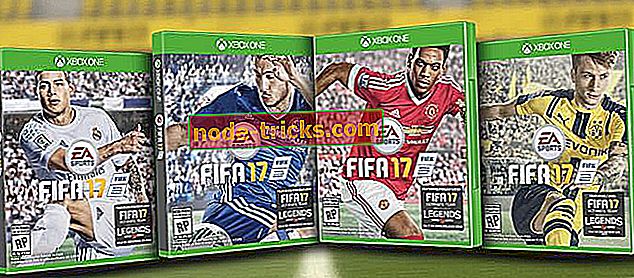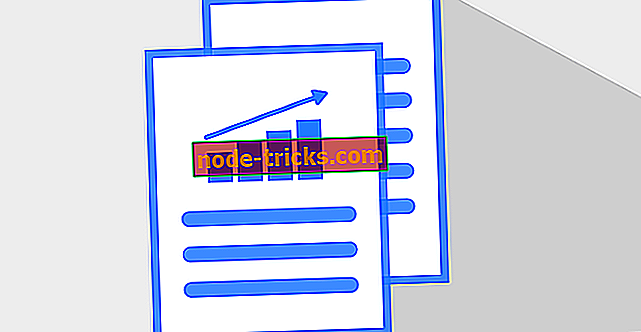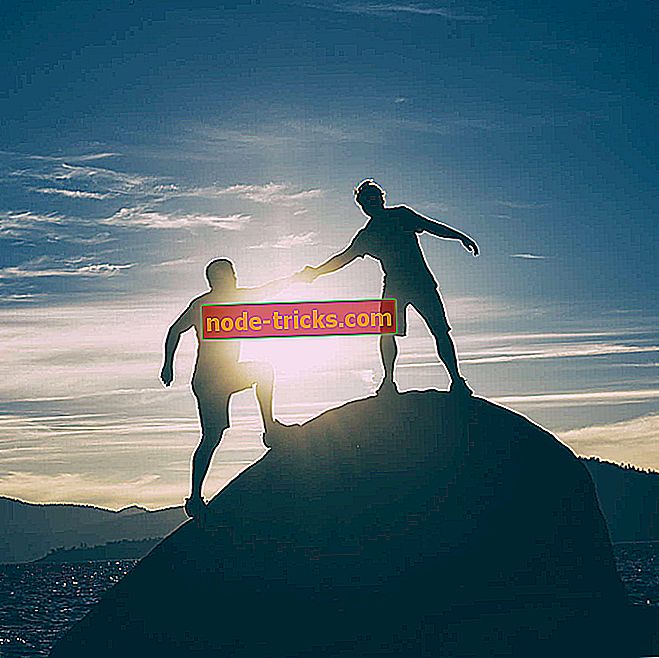Kako prenesti Windows 10, 8.1 na nov računalnik
Prehod Windows 8.1 ali Windows 10 na nov računalnik je enostavno. Toda preden začnete postopek, morate razmisliti, če imate potrebne specifikacije strojne opreme za zagon operacijskega sistema Windows 8.1 ali Windows 10 na novem računalniku. Prav tako morate preveriti, ali imate na svojem novem računalniku potreben prostor za podporo vsem, kar ste imeli na napravi Windows 8.1, Windows 10. \ t

Druga pomembna stvar, ki jo je treba upoštevati, je Microsoftov račun. Če uporabljate Microsoftov račun na starem računalniku, morate preiti operacijski sistem na nov računalnik. Prenesete lahko operacijski sistem Windows 8.1 ali Windows 10, ki ste ga imeli prej, in posebne prilagoditve, ki ste jih naredili v sistemu. Za podrobnejšo razlago sledite navodilom v nadaljevanju, da dobite nov računalnik in zaženete operacijski sistem Windows 10 ali Windows 8.1.
Kako preseliti Windows 10 v nov računalnik
1. Klonirajte operacijski sistem
Če ima nov računalnik enako strojno opremo ali podobno strojno opremo kot stari računalnik, lahko ustvarite varnostno kopijo sistema z uporabo programa Ghost ali programa Acronis in ga namestite neposredno v nov računalnik.
Če dva programa nista združljiva z vašim računalnikom ali pa se postopek kloniranja ne dokonča, lahko poskusite z drugim orodjem za kloniranje Windows 10. Za več informacij si lahko ogledate ta priročnik o najboljši programski opremi za kloniranje OS, ki jo namestite na računalnik z operacijskim sistemom Windows.
Če ima nov računalnik drugačno nastavitev kot prejšnja, sledite drugi spodnji metodi.
2. Uporabite Zgodovina datotek
Za to metodo morate imeti:
- Microsoftov račun iz prejšnjega računalnika.
- Varnostna kopija Zgodovina datotek prejšnjega računalnika.
- Varnostna kopija datotek v funkciji OneDrive.
Opomba: Če nimate nobenega od teh in vaš stari računalnik ni poškodovan, jih lahko naredite pred začetkom postopka selitve.
Koraki za selitev:
- Vstavite CD v Windows 8.1 v nov računalnik in zaženite računalnik.
- Med postopkom zagona vas bo sistem prosil za Microsoftov račun. Microsoftov račun, ki ga morate vnesti, mora biti enak tistemu, ki ste ga imeli na prejšnjem računalniku z operacijskim sistemom Windows 8.1, Windows 10. \ t
- V nastavitvenem postopku boste prišli do točke, kjer boste morali izbrati, kako nastaviti računalnik, tukaj pa boste morali napisati isto ime kot prejšnji računalnik.
- Zdaj, ko se sistem Windows 8.1, Windows 10 zažene, boste morali uporabiti funkcijo Zgodovina datotek za obnovitev vseh datotek, ki ste jih imeli na novem računalniku.
- Z obnovitvijo zgodovine datotek morate samo priključiti zunanji pogon, ki ste ga uporabili za izdelavo varnostne kopije iz starega računalnika, in zagnati funkcijo Zgodovina datotek.
Opomba : Vse, kar ste imeli, ko ste nazadnje ustvarili različico Zgodovina datotek, se bo vrnilo v nov računalnik z operacijskim sistemom Windows 8.1, Windows 10.
- Postopek zgodovine datotek bo trajal približno eno ali dve uri, odvisno od tega, koliko varnostnih kopij ste imeli na zunanjem pogonu in koliko prostora bodo vzeli.
Vidite, kako enostavno je Windows 10 ali Windows 8.1 preseliti na nov računalnik. Preprosto morate ustvariti ustrezne varnostne kopije, preden začnete s selitvijo in vse bi moralo delovati tako kot na prejšnjem računalniku. Če imate kakršna koli vprašanja ali ideje o prenosu sistema Windows 10 v nov računalnik in jih želite deliti z nami, lahko uporabite spodnji razdelek za komentarje.